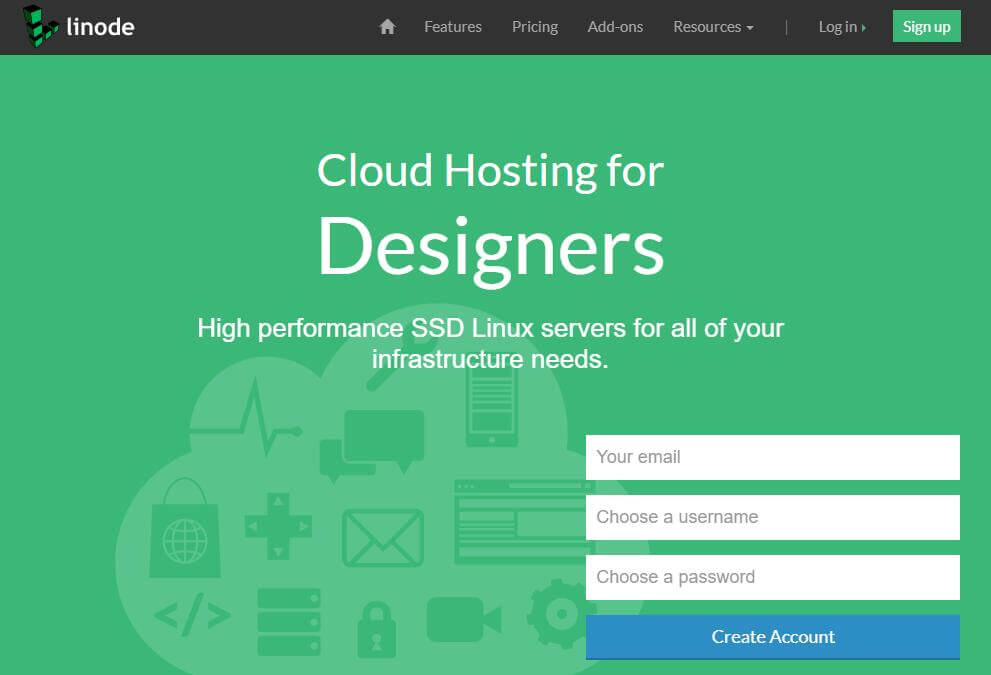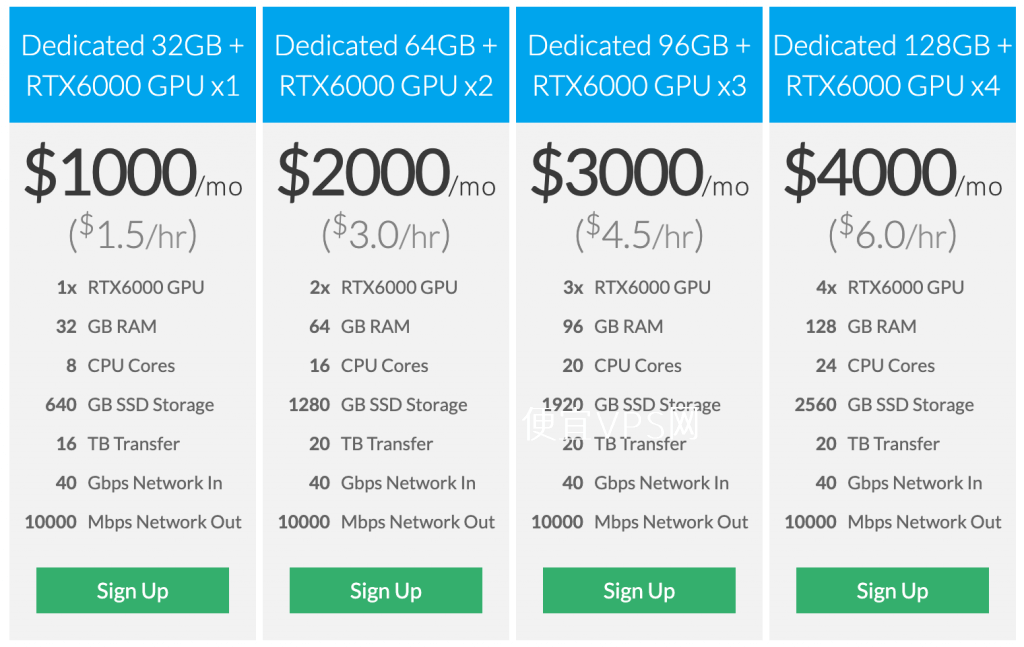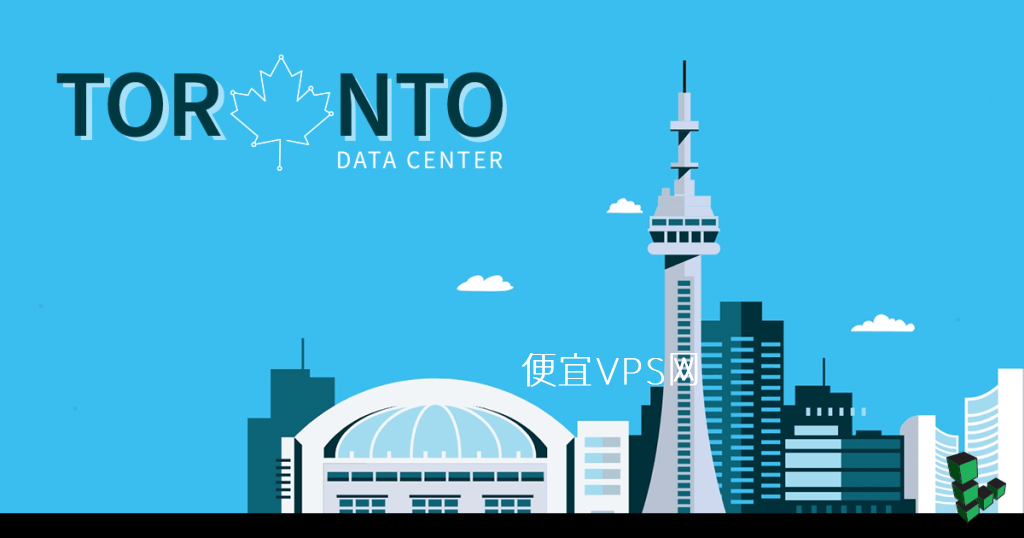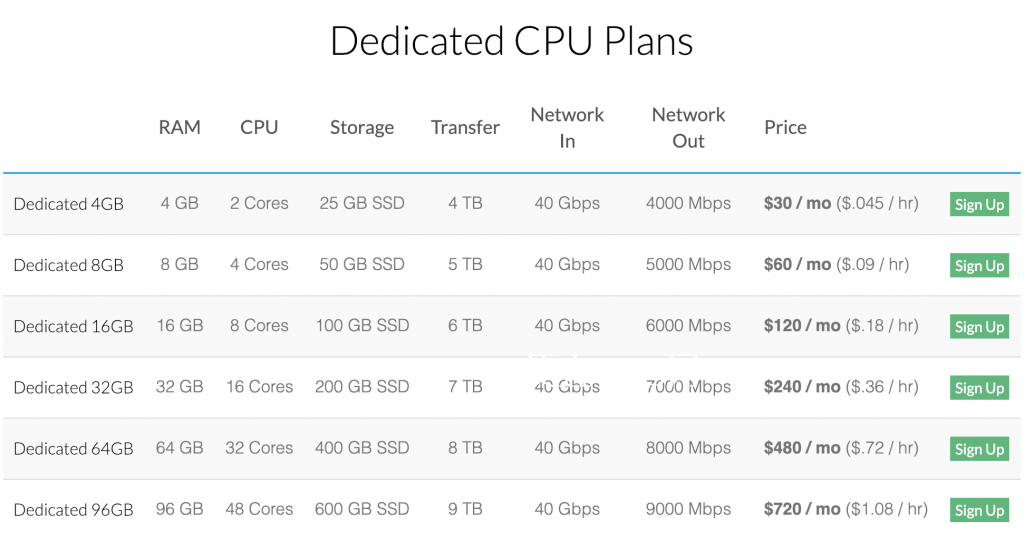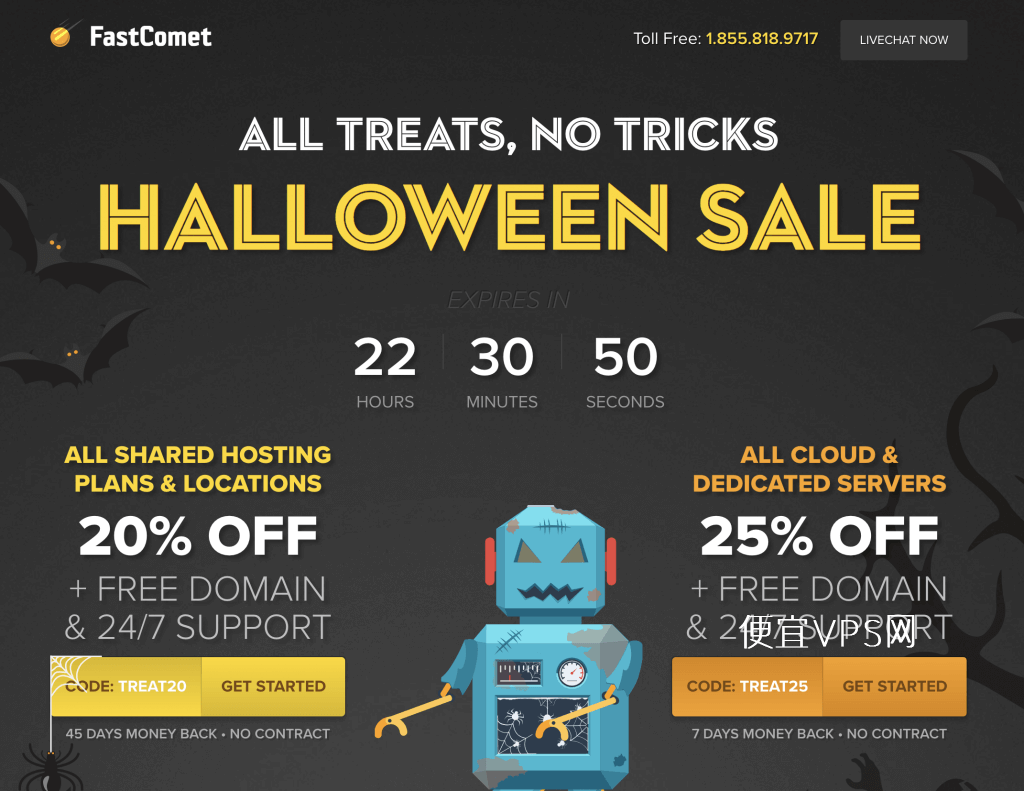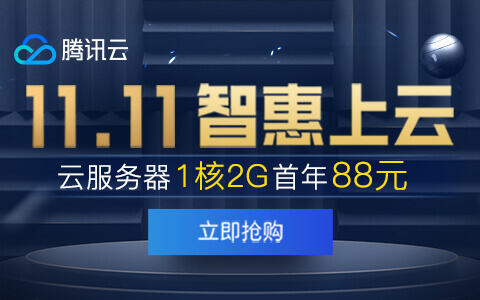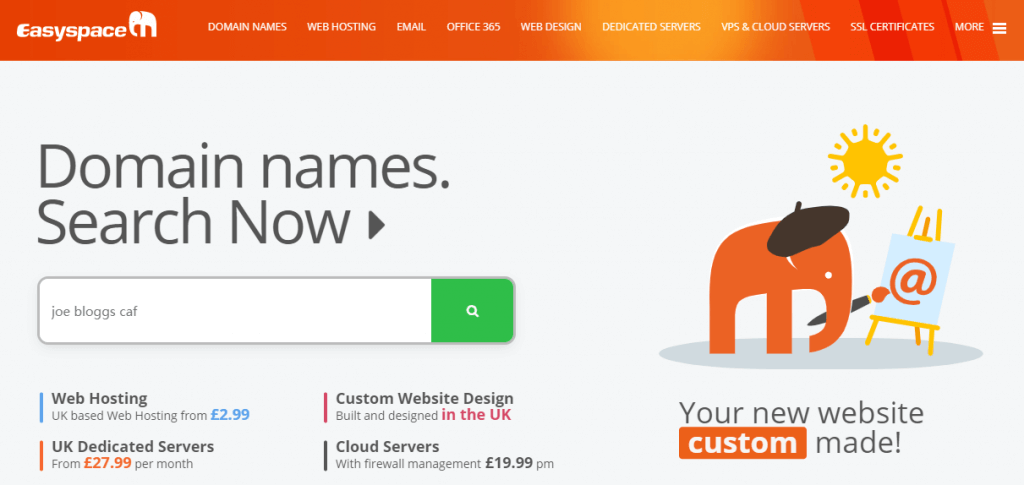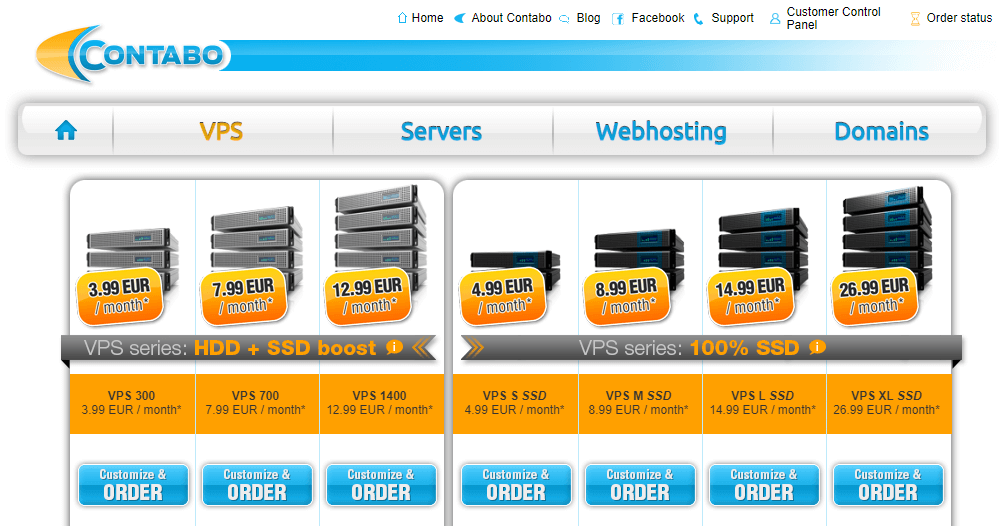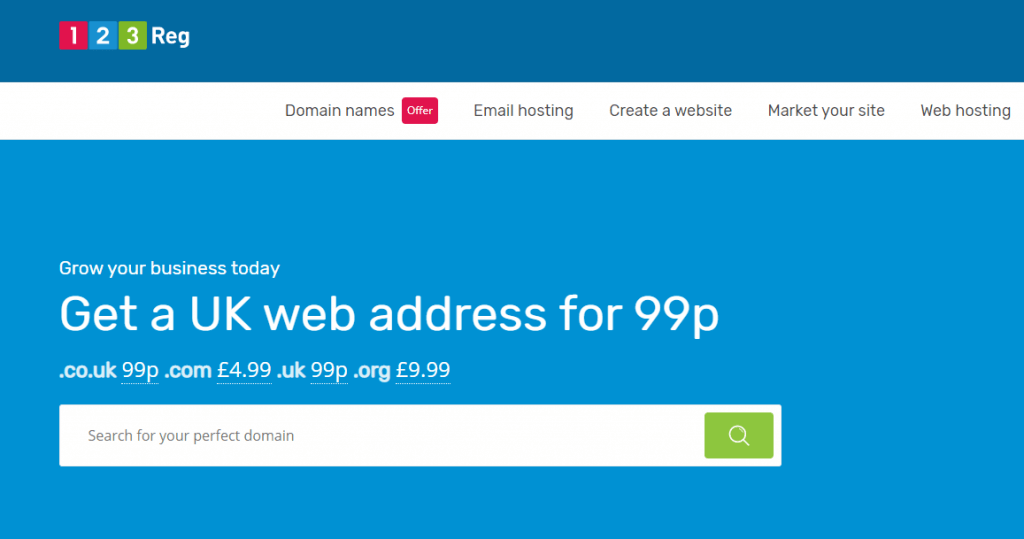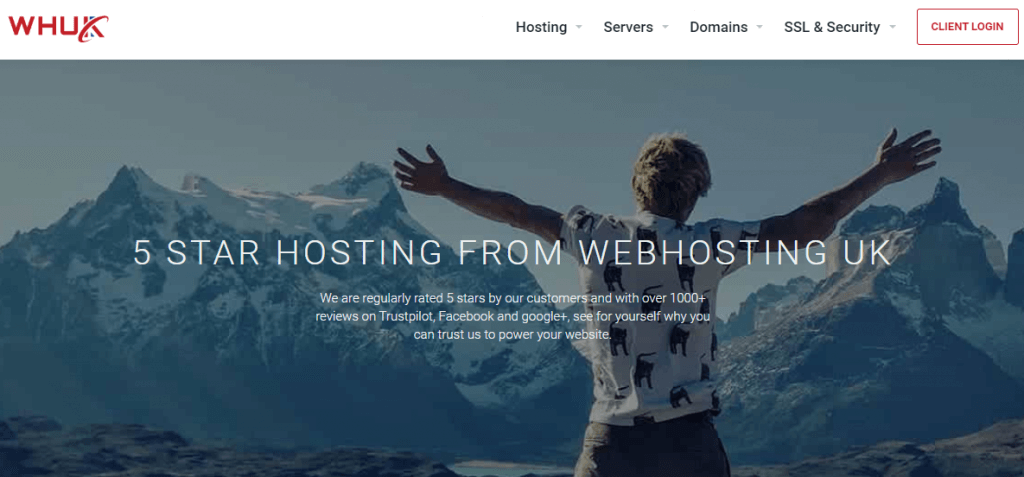昨天晚上想了一晚上,也没想到什么好的博客名,今天灵光一闪,决定就叫小唐博客了。听着还不错吧。鉴于昨天买了个Linode,今天来写写Linode的购买教程,希望对大家有所帮助。
一、注册用户
首先我们需要有一个Linode账户。点击下面链接进入Linode:
https://www.linode.com/?r=319f231a6a56ed4fde0ddb3487a14766f1fb4966
然后我们可以在首页显眼的位置看到账户注册:
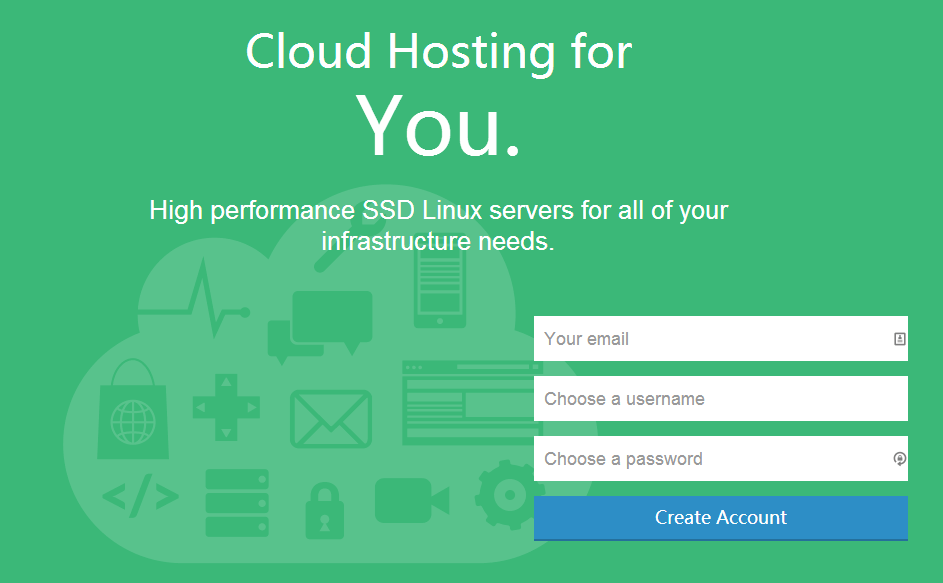
填上你自己的邮箱,选择一个用户名,填入你的密码,点击Create Account,进入下一步。
如果邮箱正确,会出现这样的提示:
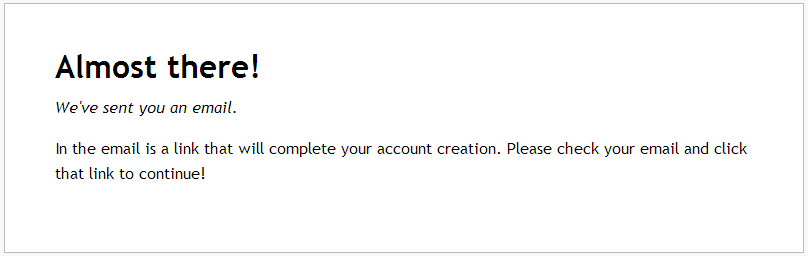
然后我们去邮箱找到邮件进行激活即可。如果邮箱地址不正确,会提示你错误,你重新找个邮箱进行注册就行了。我测试了一下,直接QQ号@qq.com的邮箱似乎都会被Linode判定为错误的邮箱地址。
我们点击收到的邮件,进行confirm。然后就能登录到我们的Linode账户了。
二、激活账户
账户注册完,并不是就马上就能购买Linode了,还需要进行激活。未激活的账户我们登陆后会有如下提示:

看到黄色警告框了没,我们需要点击complete your signup完成最后的注册步骤。
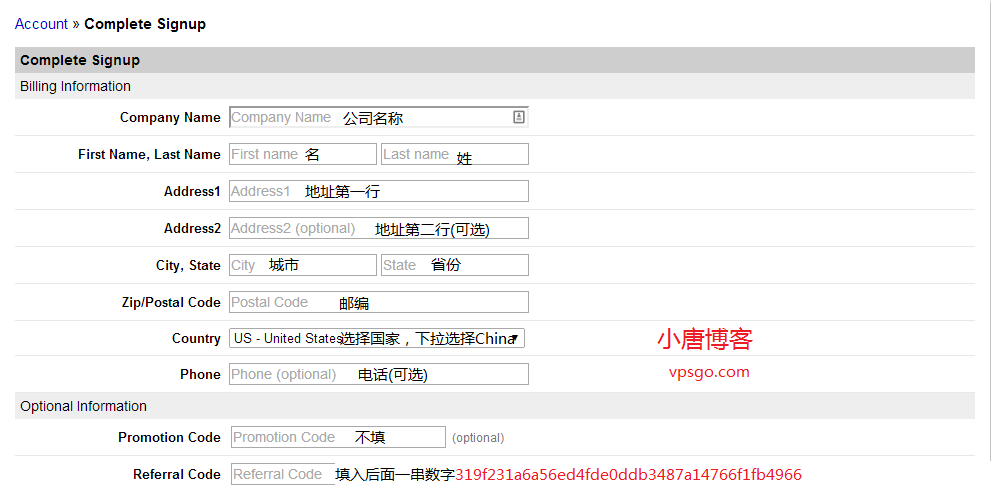
为了方便大家填写referral code,我复制在下面,大家直接复制即可:
319f231a6a56ed4fde0ddb3487a14766f1fb4966
然后我们继续填写下面的信用卡信息。Linode目前只支持信用卡付款。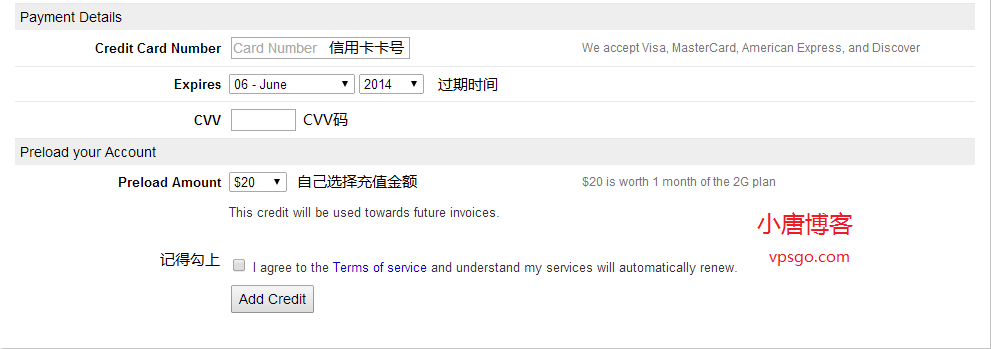
最后点击Add Credit即可,Linode会自动扣除我们信用卡上的金额,然后就激活我们的账户了。
三、进行购买
账户激活后,就是购买Linode套餐了。选择合适我们的套餐。Linode昨天新开的1GB 10美元套餐,我想可能是我们众屌丝的福音,高富帅们当然可以不差钱的选择20美金,30美金,40美金的套餐,但是屌丝的话10美金的套餐足够用了。
现在我们再回到我们账户的主页,就发现可以进行购买了,界面如下:
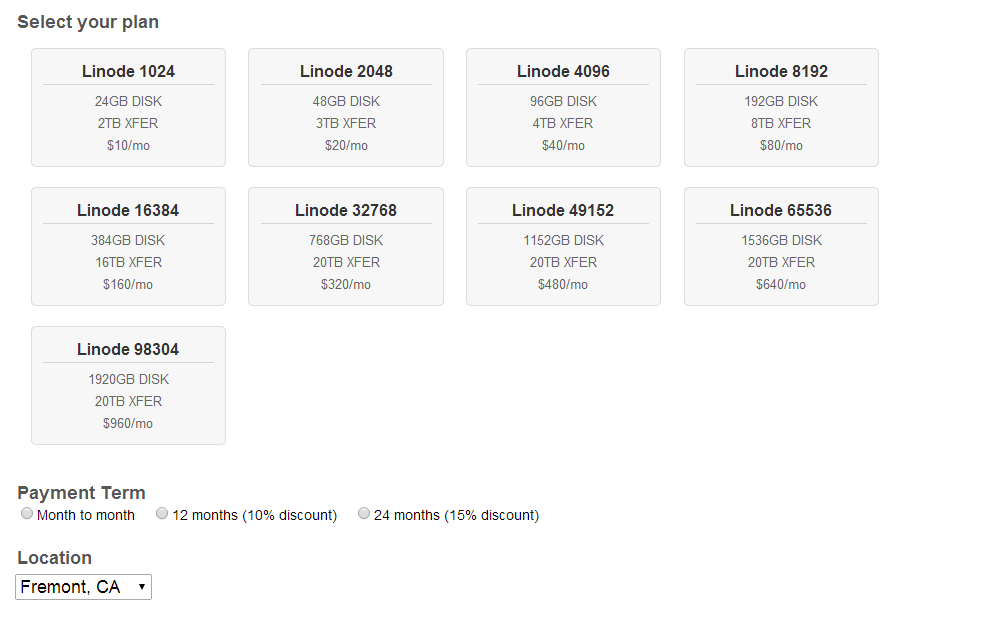
我们选择屌丝款,也就是第一款,付款周期选择月付或者年付都可以。不过现在的新账户似乎不能选择年付,只能月付,具体我不是很清楚,因为我的账户是去年就注册了。新注册用户如果没有年付选项,也不要惊慌,因为VPS大都是月付比较放心,Linode的话很大牌,所以我购买时选择年付,获取一定优惠。
机房选择Fremont, CA或者Tokyo, JP,这两个对大陆的访问速度都是不错的,看自己喜欢吧。我的博客目前是在Fremont, CA,大家可以自己感受一下速度。
然后我们点击Add this Linode!进入下一步,就会出现付款界面,我们确认无误后直接点击Complete Order即可。
至此我们的Linode就购买完成了。
下回继续写开通Linode后要做的一些事。下回见。
 主机迷
主机迷